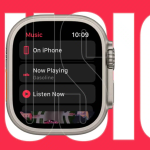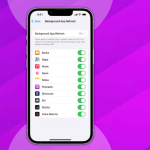Όταν κάνετε λήψη μιας εφαρμογής σε Android ή Windows, έχετε μια επιλογή ή δημιουργεί αυτόματα μια συντόμευση στην αρχική οθόνη ή στην επιφάνεια εργασίας. Σε Mac επίσης η δημιουργία συντόμευσης φακέλου ή εφαρμογής είναι εξαιρετικά εύκολη. Δεν απαιτεί σχεδόν τέσσερα κλικ. Πρώτα φτιάχνουμε ένα ψευδώνυμο και μετά το μετακινούμε στην επιθυμητή θέση.
Μπορείτε να προσθέσετε συντομεύσεις για φακέλους και εφαρμογές στην επιφάνεια εργασίας ή στο Dock του Mac σας. Η πρώτη μέθοδος παρακάτω είναι αυτή που προτιμώ. Η δεύτερη μέθοδος είναι επίσης γρήγορη, αλλά μερικές φορές αντιγράφει το φάκελο αντί να κάνει τη συντόμευση. Τέλος πάντων, εδώ είναι δύο εύκολοι τρόποι για να δημιουργήσετε συντομεύσεις επιφάνειας εργασίας σε Mac.
4 τρόποι για να δημιουργήσετε συντομεύσεις επιφάνειας εργασίας σε Mac
Οι συντομεύσεις παρέχουν γρήγορη πρόσβαση σε στοιχεία που χρησιμοποιείτε συχνά, όπως αρχεία, φακέλους και εφαρμογές. Η δημιουργία συντομεύσεων στην επιφάνεια εργασίας διαρκεί λίγα δευτερόλεπτα και μπορείτε να τις αφαιρέσετε όποτε θέλετε. Ρίχνω μιά ματιά.
1. Δημιουργήστε συντομεύσεις επιφάνειας εργασίας για αρχεία και φακέλους σε Mac
1. Εκκινήστε το Finder.
2. Επιλέξτε το αρχείο ή το φάκελο για να κάνετε μια συντόμευση.
3. Κάντε δεξί κλικ και επιλέξτε Make Alias.
4. Σύρετε και αποθέστε το αρχείο/φάκελο ψευδώνυμο στην επιφάνεια εργασίας.
5. Πατήστε επιστροφή και μετονομάστε το ψευδώνυμο αν θέλετε.
Θέλετε να δείτε το αρχικό αρχείο του Alias; Χρησιμοποιήστε τα παρακάτω βήματα:
* Κάντε δεξί κλικ στο φάκελο συντόμευσης.
* Επιλέξτε Εμφάνιση πρωτοτύπου.
Σημείωση: Η συντόμευση που δημιουργήσατε θα συνεχίσει να λειτουργεί ακόμα και αν ο αρχικός φάκελος μεταφερθεί.
2. Δημιουργήστε συντομεύσεις επιφάνειας εργασίας σε Mac χρησιμοποιώντας μεταφορά και απόθεση
Εάν η προαναφερθείσα μέθοδος είναι υπερβολική για εσάς, τότε μπορείτε να ακολουθήσετε αυτά τα απλά βήματα για να δημιουργήσετε ένα ψευδώνυμο στο Mac σας.
1. Μεταβείτε στο Φάκελο ή στο Αρχείο.
2. Πατήστε την επιλογή (⌥) + Cmd (⌘) και σύρετε το στοιχείο στην επιφάνεια εργασίας.
3. Δημιουργήστε συντομεύσεις επιφάνειας εργασίας από το φάκελο Applications στο Mac Finder
Σε αντίθεση με άλλα αρχεία και καταλόγους, τα περιεχόμενα στο φάκελο Εφαρμογές λειτουργούν διαφορετικά.
Είναι πολύ πιο γρήγορο να δημιουργήσετε ένα ψευδώνυμο του φακέλου Εφαρμογές παρά να δημιουργήσετε αρχεία ή φακέλους, καθώς πρέπει απλώς να σύρετε την εφαρμογή στην επιφάνεια εργασίας. Voila!
4. Δημιουργήστε μια συντόμευση επιφάνειας εργασίας ιστότοπου σε Mac
Μια συντόμευση ιστότοπου σάς επιτρέπει να πλοηγείστε στην ιστοσελίδα με την ευκολία ενός κλικ χωρίς να ψάχνετε στους σελιδοδείκτες ή να πληκτρολογείτε τη διεύθυνση URL στη γραμμή διευθύνσεων. Δείτε πώς μπορείτε να δημιουργήσετε ένα:
1. Ανοίξτε ένα πρόγραμμα περιήγησης ιστού.
2. Κατευθυνθείτε σε έναν συγκεκριμένο ιστότοπο.
3. Αλλάξτε το μέγεθος του παραθύρου του προγράμματος περιήγησης για να είναι ορατή η επιφάνεια εργασίας.
4. Επιλέξτε τη διεύθυνση URL στη γραμμή διευθύνσεων.
5. Σύρετε και αποθέστε την επιλεγμένη διεύθυνση URL στην επιφάνεια εργασίας.
Ή οποιαδήποτε άλλη τοποθεσία θέλετε.